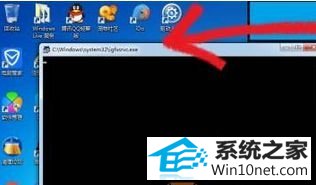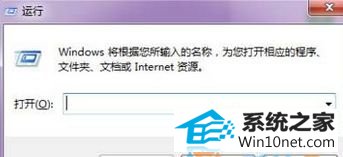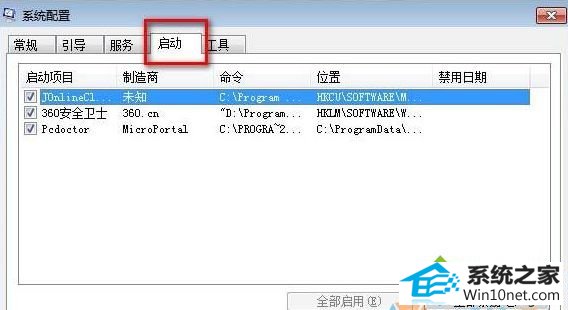今天小编分享一下win10系统自动弹出igfxsrvc.exe的CMd命令提示窗口问题的处理方法,在操作win10电脑的过程中常常不知道怎么去解决win10系统自动弹出igfxsrvc.exe的CMd命令提示窗口的问题,有什么好的方法去处理win10系统自动弹出igfxsrvc.exe的CMd命令提示窗口呢?今天本站小编教您怎么处理此问题,其实只需要1、按下“win+r”打开运行,在运行中输入 【regedit】确定打开注册表; 2、依次单击展开HKEY_CLAssEs_RooT\directory\Background\shellex\ContextMenuHandlers; 就可以完美解决了。下面就由小编给你们具体详解win10系统自动弹出igfxsrvc.exe的CMd命令提示窗口的图文步骤:
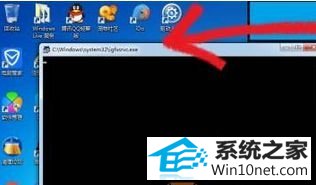
具体步骤:
1、按下“win+r”打开运行,在运行中输入 【regedit】确定打开注册表;
2、依次单击展开HKEY_CLAssEs_RooT\directory\Background\shellex\ContextMenuHandlers;
3、删除其中的 igfxcui 键;
4、按下“win+R”组合键打开运行,输入:msconfig 点击确定打开【系统配置】;
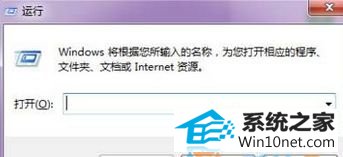
5、切换到“启动”界面,点击全部禁用(有杀毒软件可以将杀毒软件保留),点击确定,然后按提示重新启动即可解决。
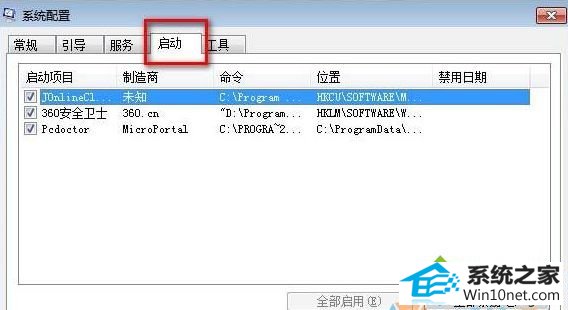
若以上方法依旧无法解决,则是病毒引起的问题,需要重新安装win10操作系统。
上述教程内容就是win10自动弹出igfxsrvc.exe的CMd命令提示窗口的图文步骤,是不是很简单,希望此教程内容能够帮助到大家!